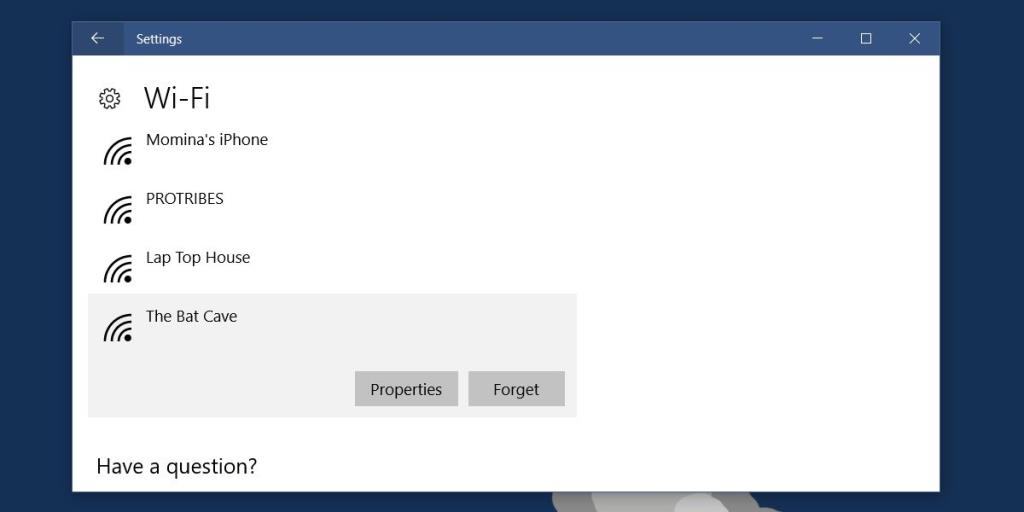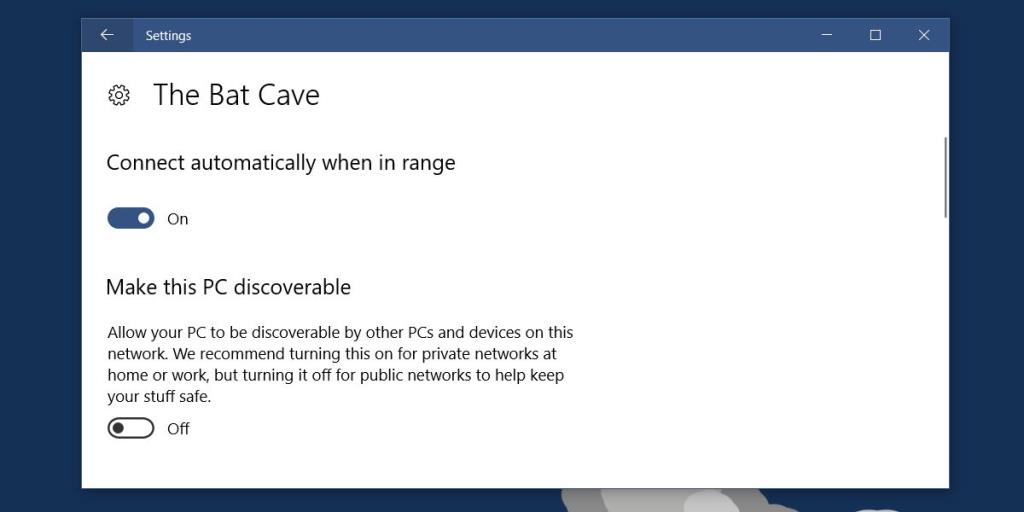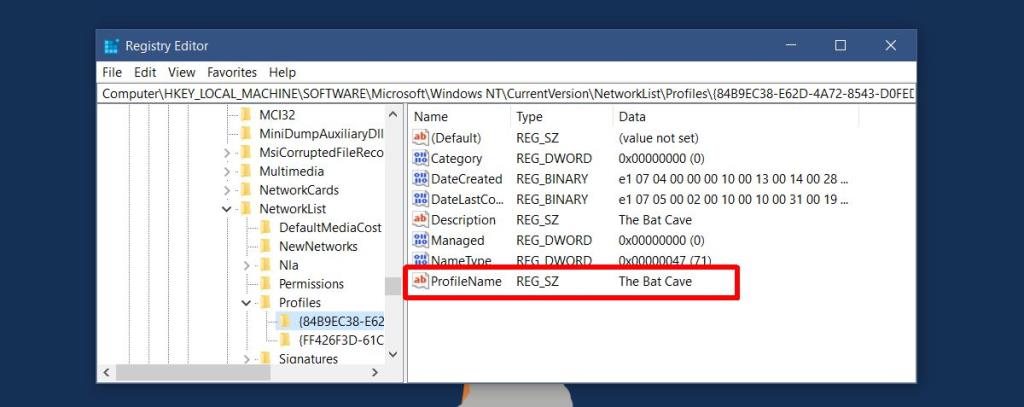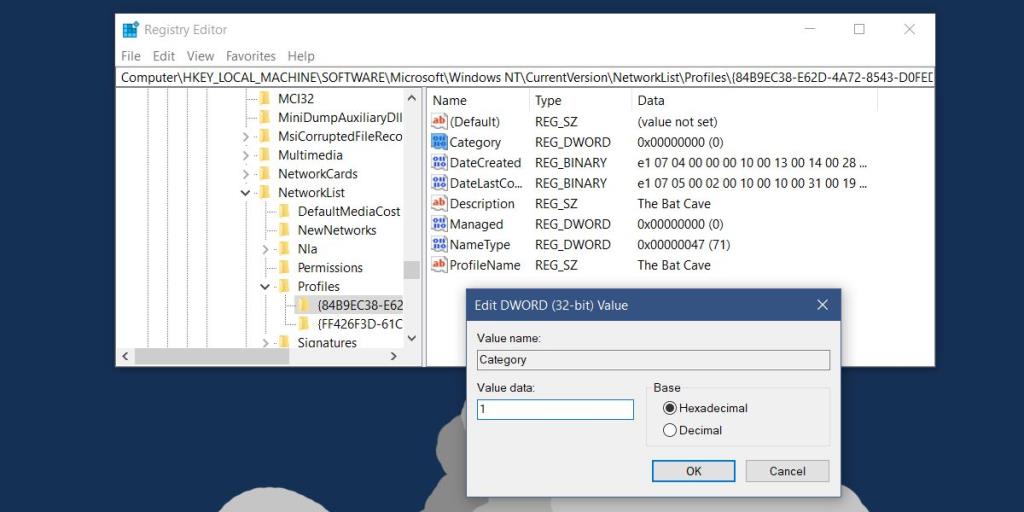Windows ti consente di impostare una rete come pubblica o privata. Una rete pubblica è meno sicura. Se dici a Windows che la rete a cui ti sei appena connesso è pubblica, disattiverà la condivisione di file per quella rete. È un modo basilare per proteggere gli utenti.
Windows ricorderà una rete che hai identificato come pubblica. La prossima volta che ti connetterai alla stessa rete, Windows non ti chiederà se è privata o pubblica. Detto questo, non è troppo difficile impostare una rete come pubblica o privata in Windows 10.
Imposta una rete come pubblica o privata - App Impostazioni
Apri l'app Impostazioni e vai al gruppo di impostazioni Rete e Internet. Se vuoi modificare lo stato della rete WiFi, vai alla scheda WiFi. Se vuoi modificare lo stato della rete Ethernet , vai alla scheda Ethernet.
Affronteremo la scheda WiFi. Nella scheda Wi-Fi, fai clic su "Gestisci reti conosciute". Nella schermata successiva, fai clic sulla rete che desideri impostare come privata o pubblica. Fare clic su "Proprietà".
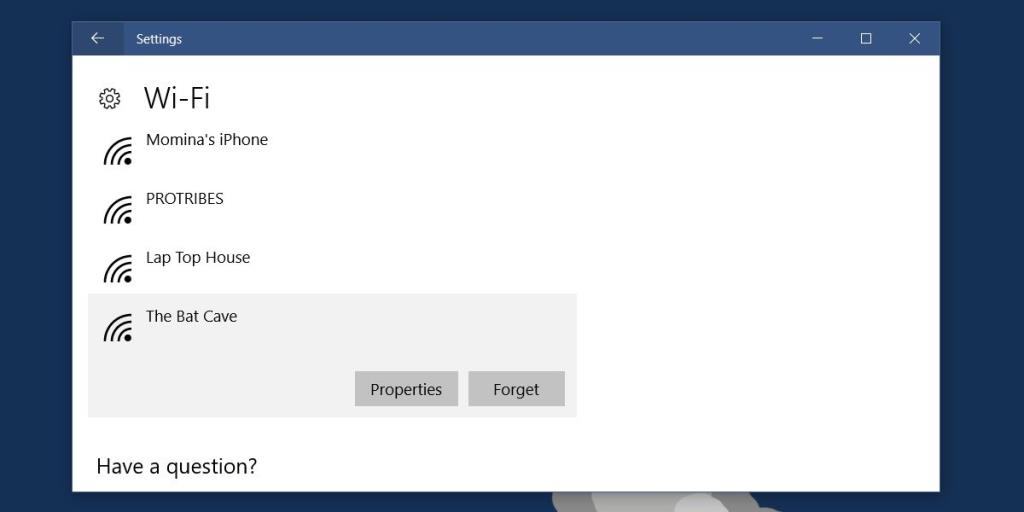
Per impostare la rete come privata, attiva l'opzione "Rendi rilevabile questo PC". Per impostare la rete come pubblica, disattiva questa opzione.
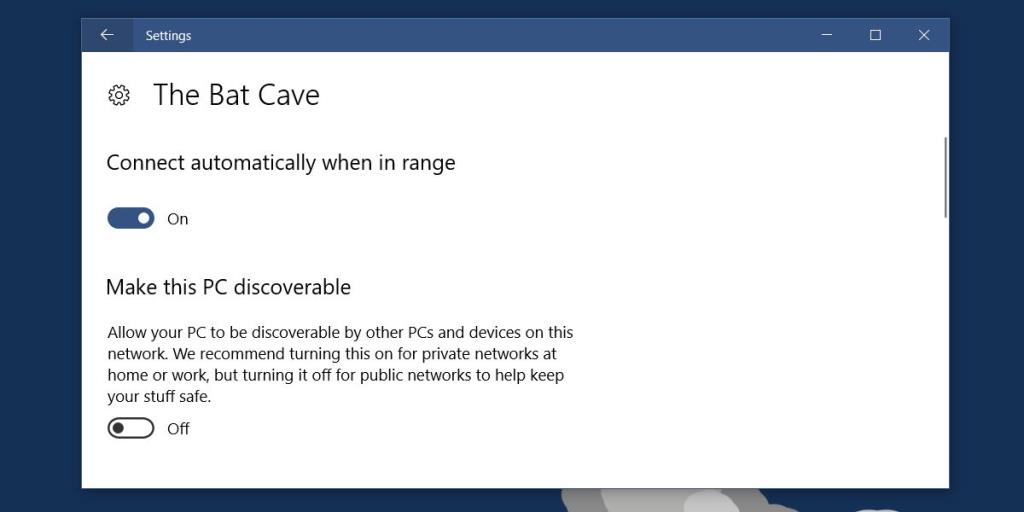
Imposta una rete come pubblica o privata – Registro di Windows
Dovresti sempre utilizzare l'app Impostazioni per impostare una rete come pubblica o privata. Se non funziona, puoi modificare lo stato della rete dal registro di Windows come opzione secondaria. Avrai bisogno dei diritti amministrativi per farlo.
Apri il registro di Windows e vai al seguente percorso.
HKEY_LOCAL_MACHINE\SOFTWARE\Microsoft\Windows NT\CurrentVersion\NetworkList\Profiles
Qui vedrai un mazzo di chiavi con nomi alfanumerici che non hanno molto senso. Apri ognuno e cerca il valore ProfileName. La cartella che ha un valore ProfileName con il nome della tua rete come valore è la chiave che appartiene alla tua rete.
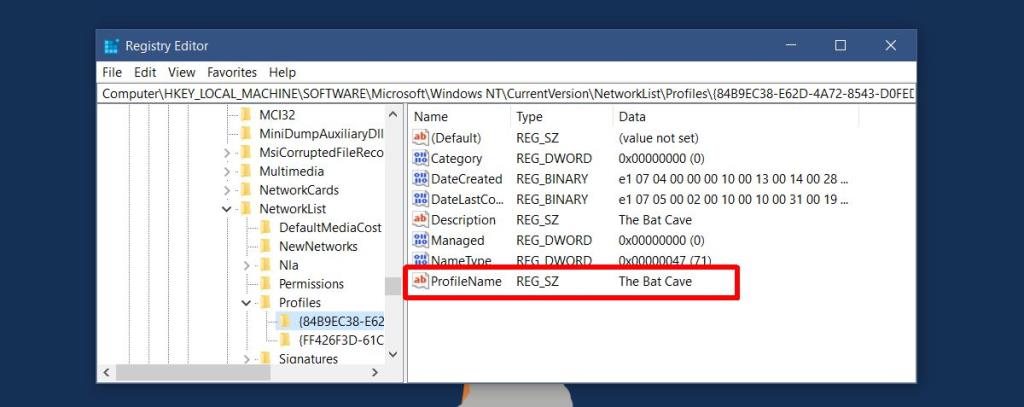
Fare doppio clic sul valore DWORD della categoria e impostarne il valore su 1 per rendere privata la rete. Imposta il suo valore su 0 per renderlo pubblico.
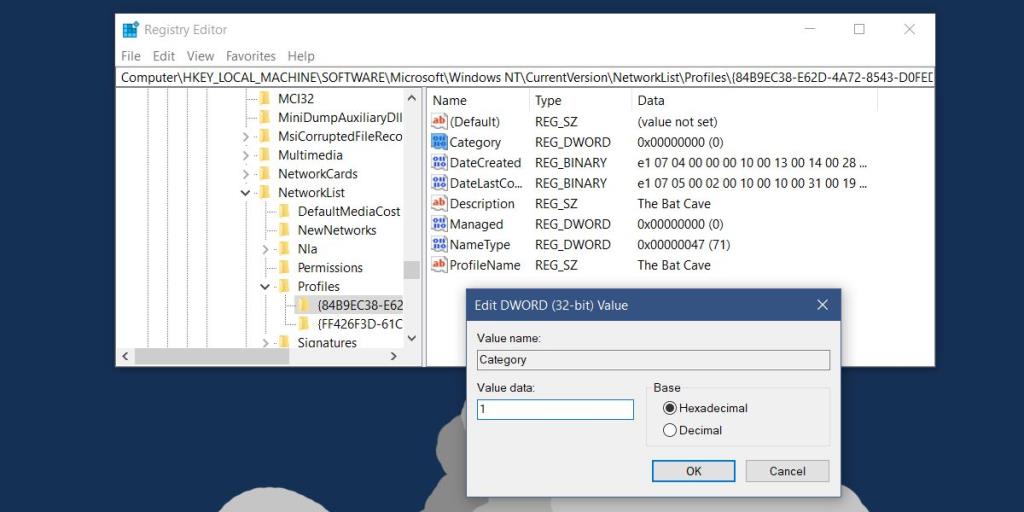
Non è troppo difficile impostare una rete come pubblica o privata. Il problema è che l'opzione è mal etichettata e nascosta. Gli utenti possono rendersi conto o meno che rendere rilevabile il PC imposterà la rete come privata. Quando ti connetti per la prima volta a una rete, Windows 10 ti chiede se vuoi impostarla come pubblica o privata. Non chiede se vuoi che il PC sia rilevabile o meno. Questo non sarebbe un problema se avessimo solo l'app del Pannello di controllo come le versioni precedenti di Windows.